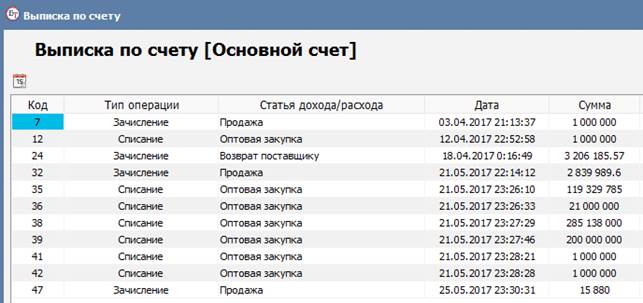Управление счетами
Начиная с версии 1.53.9 программа автоматизации торговли EasyTrade поддерживает работу со счетами предприятия. Для этого необходимо включить опцию "Управление счетами предприятия" в разделе "Администрирование: Конфигурация: Доп. возможности". После включения данной опции в разделе "Кассовый журнал" и "Регистрация продаж" активируются дополнительные функции "Инкассация" и "Расходы из кассы".
Содержание
Описание
В программе предусмотрено три счета. При поступлении оплаты по документу продажи (реализации) денежные средства аккумулируются на счетах следующим образом:
- "Основной счет" - счет для операций с пластиковыми карточками, операций перечислением;
- "Дополнительный счет" - счет для операций с наличной валютой;
- "Бонусный счет" - счет для операций с бонусами покупателей и продавцов.
Принцип работы функции "Инкассация"
Ежедневно, в объектах розничной торговли, должно производиться инкассирование наличных средств. Для инкассирования наличных средств перейдите в раздел "Кассовый журнал" и нажмите кнопку "Инкассация". Укажите сумму, необходимую к инкассированию и нажмите "Сохранить". В этом случае произойдет перевод средств с "Дополнительного счета" на "Основной".
Принцип работы функции "Расходы из кассы"
Функция работы "Расходы из кассы" предусматривает изъятие наличных средств из кассы на определенные дополнительные расходы в магазине. При нажатии на кнопку "Расходы из кассы" тип операции автоматически устанавливает значение "Списание" и Форма платежа: "Наличные". После этого необходимо указать статью расхода с учетом того, на что выделяются средства. Указать статью и сумму расхода, при необходимости заполнить поле "Примечание" и нажать кнопку "Сохранить". Программа произведет списание средств со счета "Дополнительный".
Примечание
ВНИМАНИЕ! Функции "Изъятие из кассы" и "Внесение в кассу" не изменяют состояние ни одного из счетов, а только изменяют текущее количество средств в "Кассовом журнале". При включении опции "Управление счетами предприятия" оплата по документам закупок происходит со списанием средств со счета, к которому привязан тип оплаты.
Пример
Если вы производите оплату по документу закупки перечислением в размере 500 000 сум, а текущее состояние счета "Основной счет" составляет 100 000 сум, то в данном случае программа не позволит выполнить операцию. В этом случае необходимо зайти в раздел "Управление счетами" и внести недостающее количество средств на счет "Основной счет".
Создание, редактирование и удаление счета
Для создания, редактирования и удаления счета требуется нажать соответствующие кнопки.
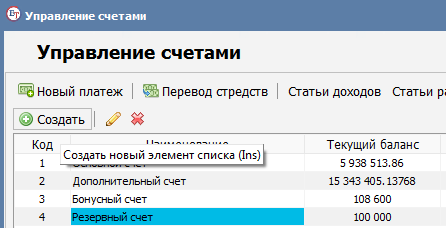
В открывшемся окне указать имя и валюту счета.
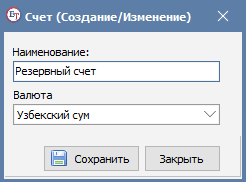
Примечание: Нельзя удалить счет, по которому проходили платежи.
Создание платежа
Для создания нового платежа необходимо выбрать нужный счет, с которым будет произведена операция, и нажать кнопку "Новый платеж" в левом верхнем углу окна "Управление счетами". В программе определены 3 счета:
- Основной счет – счет для операций с пластиковыми карточками, операций перечислением;
- Дополнительный счет – счет для операций с наличной валютой;
- Бонусный счет – счет для операций с бонусами покупателей и продавцов.

В открывшемся окне определить:
- Тип операции – зачисление или списание;
- Форма платежа – доступная форма платежа, доступные варианты определяются выбранным счетом для проведения платежа;
- Статья расхода / дохода – в зависимости от выбранного типа операции доступны операции расхода или дохода. При отсутствии нужной статьи дохода или расхода её можно создать, нажав на кнопку "…".
- Сумма – сумма проводимого платежа;
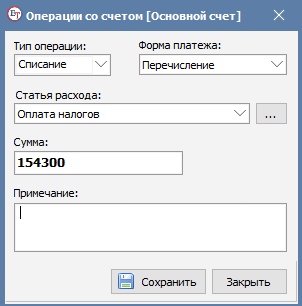
Нажать кнопку "Сохранить".
Перевод средств
Для перевода средств с одного счёта на другой необходимо выбрать счёт, с которого требуется перевести средства и нажать кнопку "Перевод средств".
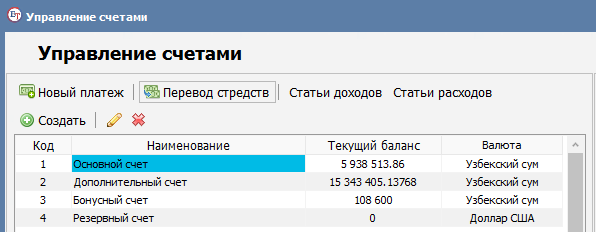
В открывшемся окне указать счёт, на который будет осуществлён перевод и требуемую сумму для перевода.
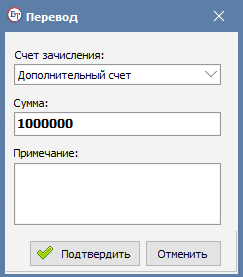
Нажать кнопку "Подтвердить". При переводе средств, они будут сконвертированы относительно курса валюты между выбранными счетами.
Управление статьями доходов
Для управления статьями доходов необходимо нажать кнопку "Статьи доходов" в верхней части окна "Управление счетами".
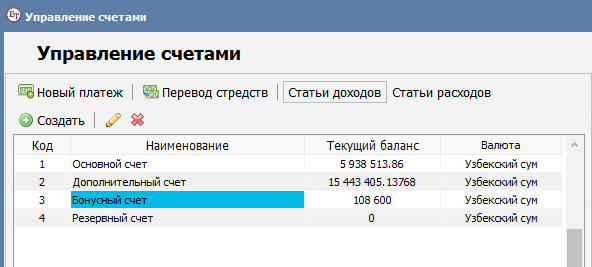
В открывшемся окне можно создать или отредактировать созданные статьи дохода.

После произведённых изменений в появившемся окне нажать кнопку "ОК".
Управление статьями расходов
Для управления статьями расходов необходимо нажать кнопку "Статьи расходов" в верхней части окна "Управление счетами".
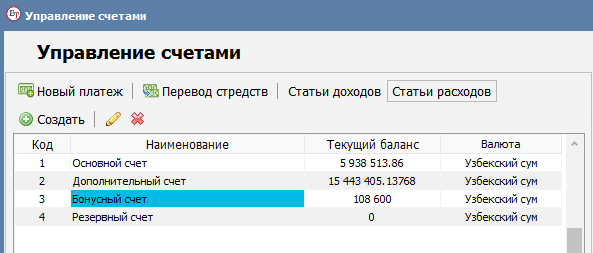
В открывшемся окне можно создать или отредактировать созданные статьи расхода.
Примечание: Зарезервированные статьи расхода "Выплата бонусов продавцу" и "Выплата бонусов кассиру" изменить нельзя.
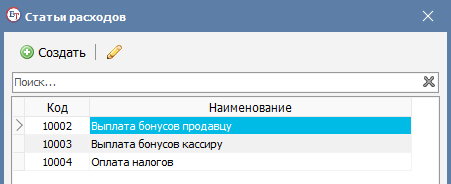
После произведённых изменений в появившемся окне нажать кнопку "ОК".
Установка курсов валют
В правой части окна "Управление счетами" выберите нужную валюту и в контекстном меню правой кнопки мыши выберите пункт "Установить курс валюты".
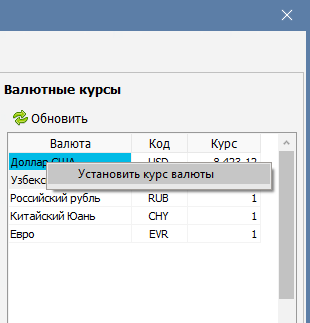
В открывшемся окне введите новый курс валюты.
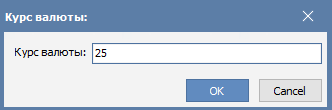
Выписка по счету
Для отображения выписки по счету необходимо выбрать нужный счет и в контекстном меню правой кнопки мыши выбрать пункт "Выписка по счету".
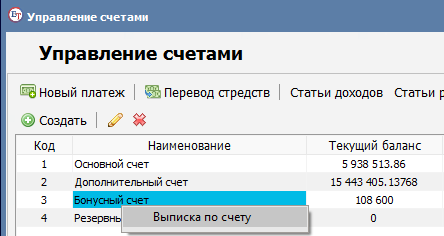
В открывшемся окне, нажав кнопку " ", при необходимости можно выбрать период, за который требуется просмотреть выписку по счету.
", при необходимости можно выбрать период, за который требуется просмотреть выписку по счету.